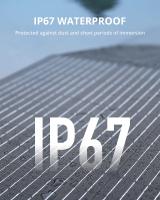Come Vedereuna Webcam Logitech ?
Per vedere una webcam Logitech, è necessario seguire i seguenti passaggi:
1. Collegare la webcam al computer tramite la porta USB.
2. Installare i driver della webcam dal sito web ufficiale di Logitech o dal CD fornito con la webcam.
3. Aprire un'applicazione che supporta la webcam, come Skype o Zoom.
4. Selezionare la webcam Logitech come dispositivo di input video nelle impostazioni dell'applicazione.
5. Avviare la webcam e verificare che l'immagine sia visualizzata correttamente.
Una volta completati questi passaggi, la webcam Logitech dovrebbe funzionare correttamente e mostrare l'immagine sullo schermo del computer.
1、 Installazione del software Logitech

Per vedere una webcam Logitech, è necessario innanzitutto installare il software Logitech sul proprio computer. Questo software è disponibile sul sito ufficiale della Logitech e può essere scaricato gratuitamente. Una volta scaricato e installato il software, è possibile accedere alla webcam tramite l'applicazione Logitech Camera Settings.
Per utilizzare la webcam con altre applicazioni, come Skype o Zoom, è necessario selezionare la webcam Logitech come dispositivo di input video nelle impostazioni dell'applicazione. Inoltre, è possibile regolare le impostazioni della webcam, come la risoluzione e la luminosità, tramite l'applicazione Logitech Camera Settings.
Inoltre, è importante assicurarsi che la webcam sia correttamente collegata al computer tramite la porta USB e che sia stata installata correttamente. In caso di problemi di connessione o di installazione, è possibile consultare il manuale utente della webcam o contattare il supporto tecnico della Logitech per ricevere assistenza.
Infine, è possibile utilizzare la webcam Logitech per registrare video o scattare foto tramite l'applicazione Logitech Capture, disponibile anch'essa sul sito ufficiale della Logitech. Questa applicazione consente di registrare video in alta definizione e di applicare effetti speciali durante la registrazione.
2、 Collegamento della webcam al computer
Per vedere una webcam Logitech, è necessario collegarla al computer. Il primo passo è quello di verificare che il computer abbia una porta USB disponibile per collegare la webcam. Una volta verificato, è possibile collegare la webcam al computer tramite il cavo USB fornito con la webcam. Dopo aver collegato la webcam, il computer dovrebbe riconoscerla automaticamente e installare i driver necessari. Se ciò non accade, è possibile scaricare i driver dal sito web del produttore.
Per visualizzare la webcam, è possibile utilizzare un'applicazione di videochiamata come Skype o Zoom. In alternativa, è possibile utilizzare un'applicazione di registrazione video come Windows Camera o OBS Studio. Una volta aperta l'applicazione, selezionare la webcam come sorgente video e iniziare a utilizzarla.
Inoltre, è possibile utilizzare la webcam Logitech per la videosorveglianza. Ci sono diverse applicazioni disponibili per la videosorveglianza, come ManyCam o iSpy. Queste applicazioni consentono di monitorare la webcam in tempo reale e di registrare i video su un disco rigido.
In sintesi, per vedere una webcam Logitech, è necessario collegarla al computer tramite il cavo USB fornito e utilizzare un'applicazione di videochiamata o di registrazione video. In alternativa, è possibile utilizzare un'applicazione di videosorveglianza per monitorare la webcam in tempo reale.
3、 Configurazione delle impostazioni video
Per vedere una webcam Logitech, è necessario innanzitutto collegarla al computer tramite il cavo USB fornito. Una volta collegata, il sistema operativo dovrebbe riconoscerla automaticamente e installare i driver necessari. Successivamente, è possibile utilizzare un software di videochiamata o di registrazione video per accedere alla webcam e visualizzare l'immagine.
Per quanto riguarda la configurazione delle impostazioni video, è possibile accedere alle impostazioni della webcam tramite il software fornito da Logitech o attraverso le impostazioni del software di videochiamata utilizzato. È possibile regolare la risoluzione, la luminosità, il contrasto e altri parametri per ottenere la migliore qualità video possibile. Inoltre, è possibile attivare o disattivare la funzione di autofocus e di zoom, a seconda delle esigenze.
Un altro punto di vista potrebbe essere quello di utilizzare la webcam Logitech per la registrazione di video o per lo streaming su piattaforme come YouTube o Twitch. In questo caso, è possibile utilizzare software specifici come OBS o XSplit per configurare la webcam e le impostazioni video in modo da ottenere la migliore qualità possibile per il pubblico. Inoltre, è possibile utilizzare accessori come luci e microfoni per migliorare ulteriormente la qualità del video.
4、 Utilizzo di software di videochiamata
Per vedere una webcam Logitech, è necessario collegarla al computer tramite USB e installare i driver appropriati. Una volta installati i driver, è possibile utilizzare il software di videochiamata preferito per avviare una videochiamata o una conferenza. Alcuni software di videochiamata popolari includono Skype, Zoom, Google Meet e Microsoft Teams.
Per utilizzare il software di videochiamata, è necessario creare un account e accedere al servizio. Una volta effettuato l'accesso, è possibile avviare una chiamata o una conferenza e selezionare la webcam Logitech come dispositivo di input video. È inoltre possibile regolare le impostazioni della webcam, come la risoluzione e la luminosità, per ottenere la migliore qualità video possibile.
Inoltre, alcuni modelli di webcam Logitech includono funzionalità avanzate come la correzione automatica dell'illuminazione e la riduzione del rumore di fondo. Queste funzionalità possono essere attivate tramite il software di controllo della webcam Logitech.
In sintesi, per utilizzare una webcam Logitech, è necessario collegarla al computer, installare i driver appropriati e utilizzare il software di videochiamata preferito. È possibile regolare le impostazioni della webcam per ottenere la migliore qualità video possibile e utilizzare le funzionalità avanzate per migliorare l'esperienza di videochiamata.